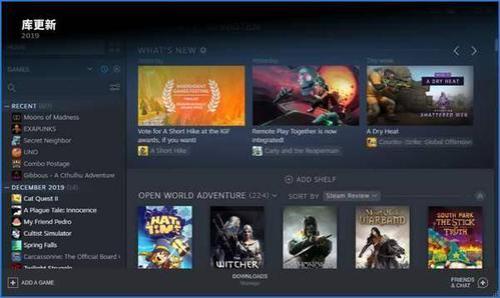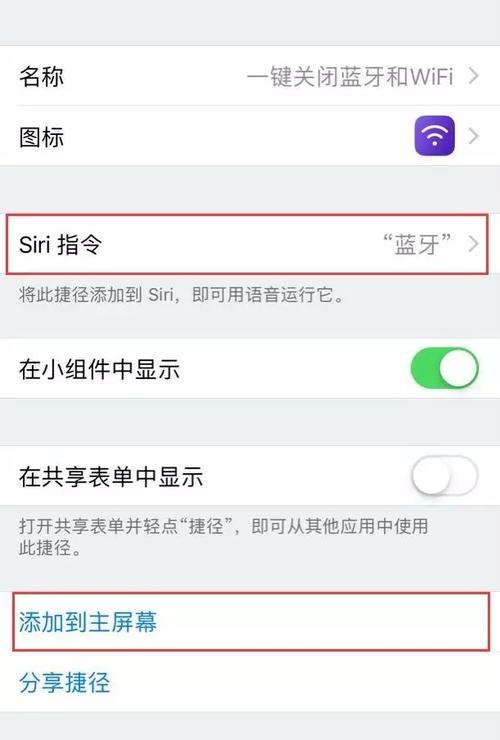恢复STEAM游戏备份方法如下:
1、打开steam客户端主界面后,点击找到主界面左上角的游戏选项,点击打开。
2、在弹出的窗口中点击选择查看游戏库的选项。
3、在打开的界面中,可以看到在游戏库列表后有一个云图标,此即可以开启云储存的游戏选项。
4、鼠标右键点击想要进行保存游戏进度的游戏选项,在弹出的选项中点击最后的属性选项。
5、在弹出的窗口中,点击选择更新的选项。
6、在弹出的窗口中点击勾选steam云下方的方框,即可以随时奖游戏的进度进行保存
怎样恢复STEAM游戏备份
方法一:
Steam平台备份恢复最简单的方法,这也是官方的游戏转移方式,通过Steam平台自带的备份和恢复方式,已安装好的游戏就能转移到其他目录或者其他电脑上。(注:不建议在同一台电脑上使用这种方法)
1、点击"Steam",选择"备份及恢复游戏"
2、选择"备份"还是"恢复",选择"备份当前已安装的程序",点击"下一步"
3、选择需要备份的程序,点击"下一步"
注意事项:
(1)备份中的程序需完整下载完成
(2)备份程序需要预备足够的备份空间。
4、设置备份目录位置,点击"下一步"
5、等待备份完成
6、恢复备份文件,点击"Steam",选择"备份及恢复游戏",选中"恢复之前的备份",下一步
7、选择恢复游戏,然后找到你的备份文件,然后就能开始安装了,安装目录就是选择你希望移动到那里的目录。之后便同正常安装游戏一样即可。
注:如果没有恢复成果,可能由于你的硬盘空间不足导致。
方法二:
Steam中下载的游戏为acf文件,因此我们可以通过直接移动游戏目录以及acf文件,来备份和恢复游戏。但是,这种操作需要的前提是,移动的目标目录需要预先"创建Steam库"。
1、移动到的目标目录创建Steam库(注:在安装Steam时候和下载Steam平台游戏的时候就能创建Steam库)
2、移动游戏目录和acf文件到相应文件夹下(common里面是游戏存放的地方,外面是acf文件存放的地方)
3、重新运行"Steam平台",游戏就能运行了。
备注:每个游戏都有对应的ACF编号,后面的数字就是编号,若想查看编号,可以打开该游戏的商品页面,该页面最后的那串数字就是对应的ACF编号。
方案三:
移动游戏目录,Steam校验。这种方法主要用于游戏导入,但有个缺点就是需要双倍的游戏空间。
1、把游戏放到相应目录下,游戏目录的名字一定要正确,要不然Steam不认识
2、打开Steam,安装该游戏,目录选择你放游戏的那个地方。(这里要说一下,虽然你已经把游戏拷进去了,但安装的时候还是需要有游戏本体大小的剩余空间,否则会提示空间不足)
3、等待校验完成即可。
方案四:
当你没有双倍空间的时候,同时游戏也没安装过,没有acf文件的时候,这时候就要用这个最为复杂的方法——自建acf文件。如果你完成acf文件,就和方案二是一样的了。
在这里为大家解析下acf文件:
打开任意一款游戏的acf文件查看到如下的acf代码。
整理后得到如下代码,附带括号注释:
"AppState"
{
"appid" �" (重要:游戏ID,可根据游戏名称查到)
"Universe"ŕ"
"name""Deepworld" (游戏名称,同时也为目录名)
"StateFlags"Ř" (Ř"代表已下载完成,如果未下载完为1024)
"installdir""Deepworld"
"LastUpdated"�"
"UpdateResult"Ŕ"
"SizeOnDisk"�" (游戏占用磁盘空间)
"buildid"�"
"LastOwner"********63167" (重要:下载人Steam平台ID)
"BytesToDownload"�" (游戏下载大小)
"BytesDownloaded"�" (游戏已下载大小)
"AutoUpdateBehavior"Ŕ"
"AllowOtherDownloadsWhileRunning"Ŕ"
"UserConfig"
{"language""english"}
"MountedDepots" (重要:这个需要通过查找相应的数据才能得到。参考下面说明:在https://Steamdb.info里面查找相关的数据,https://Steamdb.info/app/***/,*里面填写appid可以找到相关游戏信息,https://Steamdb.info/app/***/depots/,里面可以找到下面两行左边的数字,可能不止两个,https://Steamdb.info/depot/***/把下面左边的数子写到*里面能查到右边的数字)
{�"�"}
}
需要写对上面的acf文件的信息才行,对于这种复杂繁琐的方法不推荐,还不如让别人发一份游戏的acf文件,然后把acf文件中的LastOwner购买人ID改成自己的帐号ID。